Si está buscando liberar algo de espacio en su disco duro, hay algunas opciones destacadas para eliminar cosas. Es posible que haya notado el tamaño de hiberfil.sys y se haya preguntado qué diablos es y por qué es tan grande.

Este archivo es responsable de administrar la hibernación de la computadora, lo que ayuda a que su computadora se reinicie desde el estado de energía de Hibernación. Entonces, ¿puedes eliminar hiberfil.sys? ¿Es incluso seguro hacerlo?
¿Qué es Hiberfil.sys?
Su sistema Windows 10 tiene varias opciones de administración de energía, una de las cuales es Hibernación. La hibernación es una opción útil que permite que su sistema se reinicie rápidamente. Funciona guardando su configuración de usuario actual (como programas, archivos y carpetas) en su disco duro temporalmente.
Cuando reinicia su sistema, el modo de hibernación restaura todo en su escritorio exactamente como estaba. Puede poner su sistema en hibernación durante unos días, o incluso semanas, y aún así se restaurará exactamente de la misma manera.
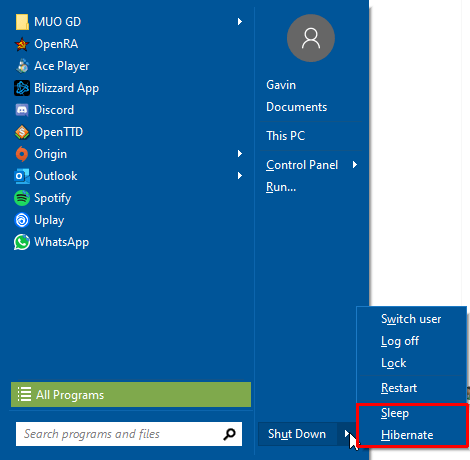
Cuando selecciona el botón Hibernar, almacena todos sus datos en su disco local, creando el archivo hiberfil.sys en el proceso. Este archivo contiene la configuración del sistema que utiliza Hibernation para iniciar su sistema.
¿Son diferentes el sueño y la hibernación?
La suspensión y la hibernación son diferentes modos de energía para Windows. Aunque parecen muy similares, hay algunas diferencias entre bastidores.
Donde Hibernation guarda el estado actual de su máquina en un archivo en su disco duro, Sleep guarda el estado de la máquina en su RAM. Windows tampoco se apaga por completo, sino que entra en un estado de bajo consumo de energía. La combinación permite que su sistema se restablezca increíblemente rápido.
¿Puedo eliminar Hiberfil.sys?
El problema con Hibernation es que el archivo asociado con el proceso puede crecer. Puede ocupar bastante espacio en su disco duro, ocupando decenas de gigabytes (aunque la cantidad exacta depende de la cantidad de memoria instalada en su sistema).
En un escritorio con una gran cantidad de almacenamiento, es posible que no note que el archivo de hibernación ocupa espacio. ¿Pero en una computadora portátil con almacenamiento limitado? Definitivamente notarás el apretón.
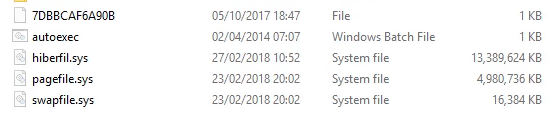
Hay algo a considerar antes de eliminar hiberfil.sys.
¿Utiliza la función Hibernate? Si usa Hibernate cuando desea dejar su computadora por un tiempo, entonces no vale la pena eliminar el Hiberfil.sys. Windows 10 volverá a crear el archivo la próxima vez que use Hibernate, y volverá al punto de partida. Si desea dejar de usar Hibernate y comenzar a usar Sleep en su lugar, lea la siguiente sección del artículo.
Entonces, la respuesta es: sí, puede eliminar Hiberfil.sys de manera segura, pero solo si deshabilita la función Hibernate en Windows 10.
¿Tiene problemas para eliminar o acceder a un archivo? Estas son las soluciones más sencillas para el error Necesita permiso para realizar esta acción.
Cómo deshabilitar la hibernación en Windows 10
Si desea continuar y eliminar Hiberfil.sys, primero debe deshabilitar la opción Hibernación.
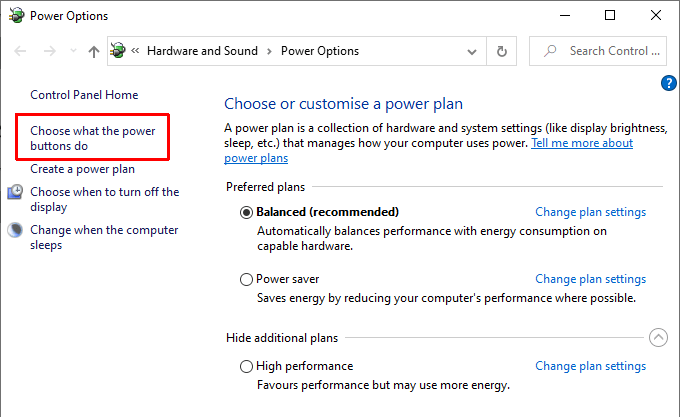
- Ingrese energía en la barra de búsqueda del menú Inicio y seleccione Configuración de energía y suspensión.
- En la ventana Configuración de energía y suspensión, seleccione Configuración de energía adicional en el lado derecho, lo que abrirá las Opciones de energía.
- Ahora, seleccione Elija lo que hacen los botones de encendido en la columna de la izquierda, seguido de Cambiar la configuración que actualmente no está disponible. Es posible que deba ingresar la contraseña de su cuenta de usuario de Windows en este punto. Esto desbloqueará las opciones atenuadas en la parte inferior de la ventana.
- Desmarque la opción Hibernar, luego seleccione Guardar cambios.
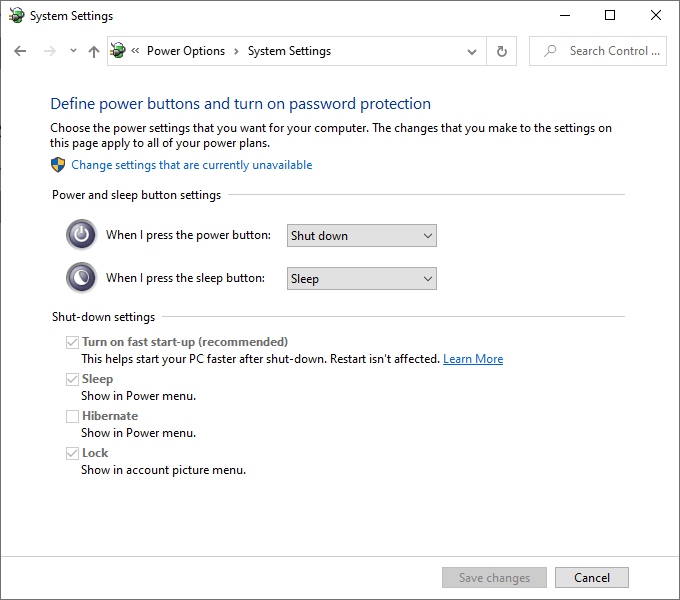
El menú de configuración de energía también tiene otros usos. Por ejemplo, ¡vea cómo puede usar la configuración de energía para aumentar el rendimiento de los juegos!
Deshabilitar la hibernación mediante el símbolo del sistema
Si le parecen demasiados clics, puede desactivar la hibernación desde el símbolo del sistema.
- Ingrese el comando en la barra de búsqueda del menú Inicio, luego seleccione Ejecutar como administrador.
- Ingrese powercfg -h off para deshabilitar la hibernación.
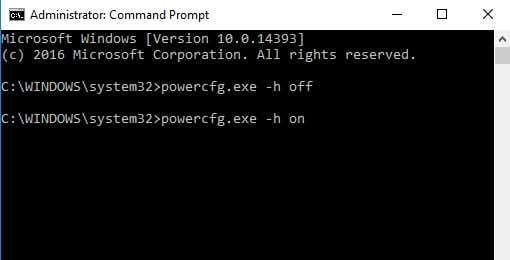
Si decide que desea volver a encenderlo, ingrese powercfg -h on .
El símbolo del sistema es una herramienta poderosa. ¡Vea los comandos que todo usuario de Windows debe conocer y comenzar a usar!
Cómo eliminar Hiberfil.sys en Windows 10
Una vez que deshabilite Hibernate, Windows eliminará hiberfil.sys automáticamente. Si desea verificar que desapareció, puede encontrar hiberfil.sys en la raíz de su unidad C: C:hiberfil.sys es su ubicación predeterminada.
Dicho esto, si su sistema oculta archivos protegidos del sistema operativo (¡lo cual es una opción sensata para muchos usuarios!), no verá el archivo de todos modos.
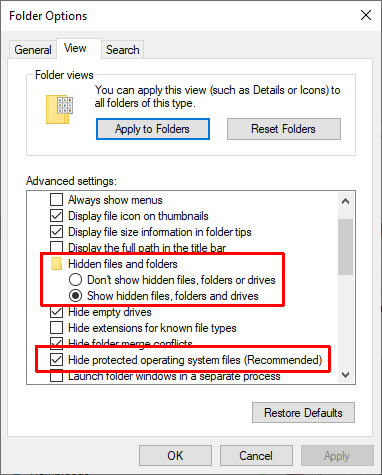
Para verificar si el archivo de hibernación se ha ido, debe cambiar algunas configuraciones de carpeta.
- Abra el Explorador de archivos, luego seleccione la pestaña Ver en el menú superior.
- Seleccione Opciones, luego abra la pestaña Ver en la nueva ventana.
- Seleccione Mostrar archivos, carpetas y unidades ocultos.
- Desmarque Ocultar archivos protegidos del sistema operativo (recomendado) . Cuando aparezca la advertencia, seleccione Sí.
- Ahora, seleccione Aplicar.
Dirígete a tu unidad C:. Ahora debería ver algunos archivos nuevos. Si no ve hiberfil.sys, el proceso fue un éxito.
Ahora le recomiendo encarecidamente que vuelva atrás y oculte de nuevo los archivos protegidos del sistema operativo. Siga los pasos anteriores, pero marque la casilla en el paso 4.
¿Vale la pena eliminar Hiberfil.sys?
Si está usando un sistema Windows 10 y no usa Hibernate, entonces puede eliminar Hibernation de manera segura. No tiene efectos secundarios negativos, crea un espacio de almacenamiento adicional y aún puede usar la opción Suspender para un apagado temporal.
Además, si desea volver a encenderlo, ahora conoce el comando rápido para hacerlo.








